Jotkut ihmiset ajattelevat, että uusien kansioiden luomiseen FTP-sivustolle tarvitaan jokin kallis sovellus tai muu ohjelma. Tämä ei ole se tapaus. Kuten näet tästä, tarvitaan vain Windows, Internet Explorer, FTP-käyttäjätili ja Internet-yhteys, ja voit luoda uusia kansioita ja ladata niihin tiedostoja helposti.
Vaihe 1
Avaa Internet Explorer. Anna sen FTP-sivuston URL-osoite, jota haluat käyttää, aivan kuten minkä tahansa sivuston, jolle haluat mennä. Sen sijaan, että aloitat URL-osoitteen "http":llä, aloita se kirjaimella "ftp". Tämä vie sinut kyseisen sivuston pääkansioon.
Päivän video
Vaihe 2
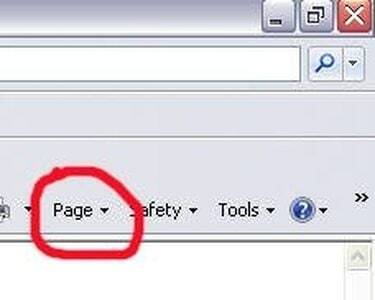
Avattavan "Sivu"-valikon paikantaminen Internet Explorerissa
Napsauta "Sivu" yläreunassa työkalupalkin oikealla puolella. Katso kuva täältä, jos sinulla on ongelmia sen löytämisessä. Valitse "Avaa FTP-sivusto Windowsin Resurssienhallinnassa". Se avaa ikkunan Windowsin Resurssienhallinnassa. Sen pitäisi olla kirjautumisikkuna. Jos se avaa ikkunan, joka on tyhjä tai sisältää vain "pub"-nimisen kansion, napsauta tyhjää aluetta hiiren kakkospainikkeella ja valitse "Kirjaudu nimellä...", jolloin kirjautumisikkuna avautuu.
Vaihe 3
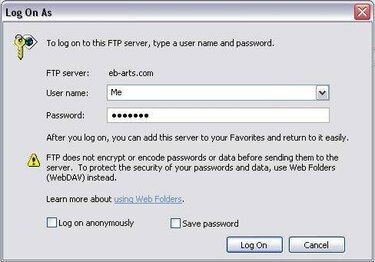
Windows Explorerin FTP-kirjautumisikkuna
Syötä FTP-käyttäjätilisi kirjautumistiedot kirjautumisikkunaan ja napsauta "Kirjaudu sisään". Ikkunan pitäisi nyt näyttää kaikki kansiot ja tiedostot käyttämäsi FTP-sivuston pääkansiossa.
Vaihe 4
Napsauta hiiren kakkospainikkeella tyhjää valkoista aluetta (ei tiedostoa tai kansiota) ja vie hiiri ponnahdusikkunan "Uusi" -kohdan päälle. Valitse "Kansio" ponnahdusikkunasta.
Vaihe 5
Nimeä kansio niin kuin katsot tarpeelliseksi tai olet saanut ohjeen nimetä se. Työsi on nyt valmis ja olet valmis lisäämään tiedostoja kansioon.
Asiat, joita tarvitset
Windows-käyttöjärjestelmä (XP tai Vista suositeltava)
Internet Explorer 6.0+
FTP-käyttäjätilin pääsy FTP-sivustolle
Kärki
Voit käyttää, ladata, ladata ja poistaa tiedostoja FTP-sivustolta tällä menetelmällä toisin kuin todellisessa FTP-asiakasohjelmassa, kuten FileZilla.
Varoitus
Älä koskaan poista FTP-sivustolta mitään, josta et ole varma. Kumoa-toimintoa ei ole, ja ellei palvelinta varmuuskopioida säännöllisesti, saatat menettää tärkeitä tiedostoja ja kansioita.


